Разборка Mac Mini Mid 2010

Введение
Присоединяйтесь к нам, чтобы заглянуть внутрь новой ревизии Mac Mini от Apple, теперь с портом HDMI!
Посмотрите слайд-шоу на YouTube с демонтажем!
Что вам понадобится
Инструменты

Spudger | Источник - ifixit.com 
Отвертка TR8 Torx Security Screwdriver | Источник - ifixit.com
Шаг 1 Разборка Mac Mini Mid 2010

Ну что ж, друзья, после долгих споров, похоже, инженеры Apple наконец-то включили порт HDMI в реальный продукт Apple.
Примечательные технические характеристики:
2,4 или 2,66 ГГц процессор Intel Core 2 Duo
2 Гб оперативной памяти (с возможностью расширения до 8 Гб)
Графический процессор NVIDIA GeForce 320M с 256 МБ общей памяти DDR3 SDRAM (такой же, как в последних моделях MacBook)
Порт HDMI с поддержкой разрешения до 1920 на 1200
Беспроводная сеть AirPort Extreme 802.11n Wi-Fi
Слот для карт памяти SD
Шаг 2

Содержимое коробки:
Mac Mini
Переходник с HDMI на DVI
шнур питания
Шаг 3

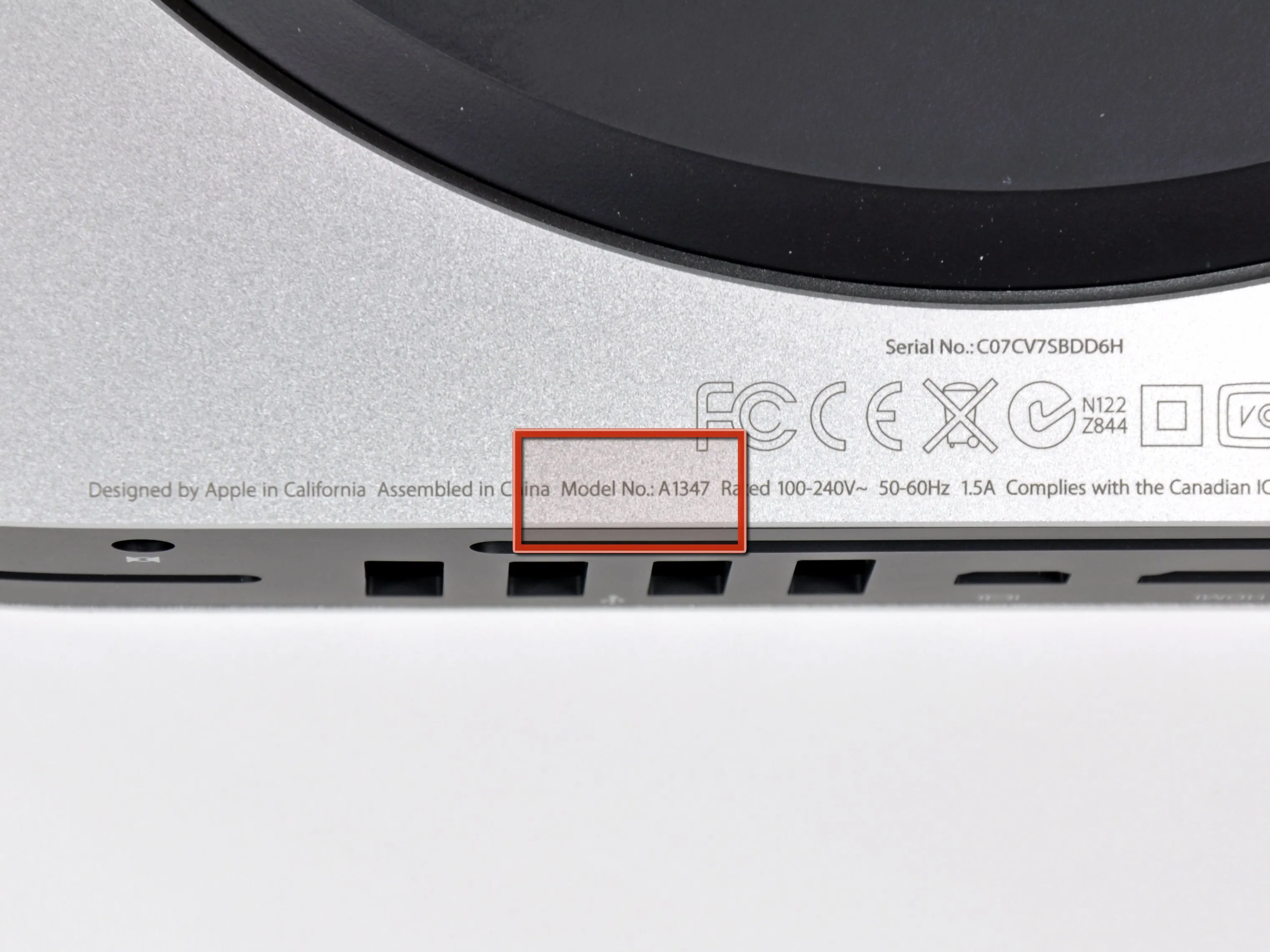
В отличие от предыдущих поколений, верхний корпус Mini изготовлен из цельного блока алюминия.
При размерах 1,4 x 7,7 x 7,7 дюйма и весе всего 3 фунта это действительно устройство для книг.
Черный логотип и другие акценты прекрасно сочетаются со стилем iPad и последних моделей iMac от Apple. Поздравляем, Mini, ты больше не черная овца в семье!
Номер модели этого нового устройства - A1347.
Шаг 4

Новое расположение портов Mini действительно удивляет:
Питание от сети в
Встроенный 10/100/1000BASE-T ethernet
Firewire 800
HDMI
Mini DisplayPort
Четыре порта USB 2.0, что на один меньше, чем у предыдущей модели Mac Mini
Слот для карт памяти SD
Шаг 5



По сравнению с Mac Mini модели A1176, Mid 2010 тоньше и шире.
Есть определённая разница в высоте между Mid 2010 и предыдущими версиями.
Шаг 6


Простым поворотом против часовой стрелки можно снять чёрную пластину доступа, чтобы облегчить доступ к оперативной памяти и вентиляторам.
Прошли времена шпаклевочного ножа... тебя будет не хватать, старый друг...
Комментарии к шагу
Хотелось бы, чтобы это было похоже на логотип
Новый девиз Apple: 'Если вы сделаете его из цельного блока алюминия, они придут'.
Я хочу дырку в форме Apple. С укусом!
Шаг 7

Как и во многих других новых продуктах Apple, извлечение оперативной памяти на этот раз вполне осуществимо.
Этот маленький парень оснащен двумя слотами SO-DIMM, способными поддерживать до 8 ГБ оперативной памяти.
На нашем базовом устройстве было установлено два гигабайта оперативной памяти.
Шаг 8


Открутив два винта, можно приподнять вентилятор, чтобы получить доступ к разъёму питания.
Разъёмы внутри этого устройства выглядят так же, как и в текущей линейке продуктов Apple. Ничего нового здесь нет.
Все три винта вентилятора изолированы резиновыми демпферами, чего не наблюдалось на старых моделях 'яблочных' машин. Низкий уровень шума и вибрации являются важными аргументами в пользу Apple в наши дни, и уровень шума на холостом ходу нового Mini, составляющий 14 дБ, является подтверждением этих конструкторских целей.
Комментарии к шагу
Поскольку не все раньше видели разъёмы Mac Mini, их проще всего извлечь, приподняв конец провода на разъёме. Будьте осторожны, так как очень легко сломать пластик, удерживающий контакты в разъемах. Безопаснее всего поддевать разъем чем-то мягким и тонким, например концом пластиковой стяжки для проводов. Не упирайтесь в материнскую плату. Для извлечения разъемов не требуется большой подъемной силы, но при неправильном использовании разъемы можно легко повредить.
Большое спасибо Дагу. Большая оплошность в описании разборки
Вам понадобится Torx T6
Разъем вентилятора представляет собой вертикальную вставку (JST).
- Важно: эти разъемы очень хрупкие. Будьте предельно осторожны. В случае повреждения может потребоваться серьезный ремонт.
- Используйте черную палочку под кабелем рядом с разъемом, подложив палец сверху для поддержки, или возьмите кабель пинцетом и поднимите прямо вверх, чтобы извлечь.
- При отсоединении и подключении держите разъем на одном уровне с платой.
- При подключении убедитесь, что пазы на разъеме направлены вниз.
- При повторном подключении нажимайте равномерно, иначе разъем может перевернуться и не полностью встать на место.
Шаг 9


Как и предыдущие поколения, новый Mini охлаждается одним бесщеточным вентилятором.
Благодаря чрезвычайно высокой плотности лопастей вентилятор прогоняет значительное количество воздуха, сохраняя при этом минимальный уровень шума.
Шаг 10


Пластина антенны Wi-Fi удерживается на месте четырьмя винтами.
После некоторого усилия антенную пластину можно выдвинуть из-под кромки внешнего корпуса.
Шаг 11

Верхний разъем антенны Wi-Fi спрятан под пластиной антенны рядом с разъемом жесткого диска.
Шаг 12


Снятие кожуха открывает доступ к различным разъемам на логической плате:
гибкий кабель жёсткого диска
Гибкий кабель оптического привода (в серверных моделях здесь находится второй гибкий кабель жесткого диска)
Кабели термодатчиков
Кабель инфракрасной платы
Комментарии к шагу
Если вы планируете снять 'логическую плату', отсоедините все указанные (цветные квадратные) разъемы на логической плате. Примечание: Жесткий диск и DVD-привод не выдвигаются при сборке 'логической платы'. Если не отсоединить все разъемы, можно сломать какой-нибудь разъем, как это сделал я.
Во-вторых, разъем оптического привода оторвался прямо от печатной платы, и это не исправить...
Как сказано во вступлении: 'Разборки позволяют заглянуть внутрь устройства и не должны использоваться как инструкции по разборке'. Руководства по ремонту этого устройства можно найти здесь.
Как иронично, что страница по ремонту показывает, как можно повредить оборудование. Если вы используете инструмент, как показано на второй фотографии, вы полностью отсоедините и сломаете разъем от платы. Нелепость. Это нужно делать совершенно по-другому.
Fk
Шаг 13


Вот, Делаете.ру специализированный инструмент для снятия логической платы Mac Mini Mid 2010!
В корпусе Mini есть два глухих отверстия, предназначенные для концов U-образного инструмента Apple для извлечения логической платы.
Будучи механиками из тени, мы решили обойтись без специального инструмента Apple, выбрав то, что отлично работает и не вытягивает лишние доллары из карманов мистера Джобса.
Теперь у нас есть собственный инструмент для снятия логической платы Mac Mini (показан на втором фото) с прорезиненной рукояткой с высоким крутящим моментом, точно соответствующий спецификациям, необходимым для снятия логической платы без риска введения абразивных инструментов в хрупкую логическую плату.
Комментарии к шагу
Вы только что показали две отвертки в двух отверстиях, но не сказали, что вы делаете. Вы просто вытаскиваете плату? А как насчет пружинных зажимов по краям передней панели? Нажимает ли 'инструмент' на что-то, что отсоединяет эти зажимы? (В шаге 15 зажимы показаны лучше).
Хммм... может быть, для этого нужно немного согнуть запасную проволочную вешалку? Похоже на тот же тип запорного механизма, который использовался на головных устройствах Ford в 90-х годах.
Да, но что вы на самом деле делаете с отверстиями? Нажимаете? Нажимаете? Скручиваете? Тянете?
Слева от левого глухого отверстия находится черный динамометрический винт. На фотографии он снят, но в руководстве об этом не сказано. Его необходимо удалить, иначе плата не сдвинется вперед.
Как сказано во введении: 'Разборки позволяют заглянуть внутрь устройства и не должны использоваться в качестве инструкции по разборке'. Следите за полным набором руководств по ремонту, который будет выпущен в ближайшее время.
Отверстия просто служат точкой опоры для любого инструмента, который вы используете для выталкивания/вытаскивания логической платы из корпуса. Внутри них ничего не освобождается. И снова, если вы не удалили маленький черный торкс слева от глухого отверстия, плата не сдвинется с места.
'Черный динамометрический винт'... должно ли это быть 'черный винт Torx'? Если да, то какой размер Torx-драйвера нужен? Он выглядит довольно маленьким.
Шаг 14



Перед тем как полностью извлечь логическую плату в сборе, необходимо отсоединить разъем блока питания.
После отсоединения кабеля питания логическая плата в сборе сразу же выдвигается.
Шаг 15


Верхняя и нижняя части логической платы и рамы ввода/вывода в сборе.
Используя конструкцию unibody, Apple пришлось творчески подойти к размещению антенн. Две вспомогательные антенны - это квадратные стальные компоненты, которые видны на обоих концах рамки ввода/вывода.
Шаг 16


Два винта крепят динамик к логической плате.
Купол 3/8-дюймового НЧ-динамика Mini в ближайшее время не будет выстукивать барабанные перепонки.
Шаг 17



Рядом с местом, где находился динамик, мы находим карту AirPort Extreme.
Mac Mini Mid 2010 оснащён беспроводной сетью Wi-Fi 802.11n, а также Bluetooth 2.1 с технологией Enhanced Data Rate.
Отсоединив оставшиеся два антенных разъема и кабель данных, карту AirPort можно легко извлечь из логической платы.
Шаг 18


Пара подпружиненных винтов T8 Torx крепят радиатор странной формы к процессорам.
В соответствии с компактным дизайном, ребра, направляющие воздух к вентиляционному отверстию, наклонены, чтобы обеспечить лучшее размещение вентилятора.
Шаг 19


Рамка ввода/вывода крепится к логической плате несколькими винтами T6 Torx.
На этой фотографии лучше видны две антенны на рамке ввода/вывода. Длинные провода антенн периодически заземляются по всей их длине, предположительно для лучшей передачи сигнала к важной части - самим антеннам.
Шаг 20


Голая логическая плата.
Мозг устройства:
Intel P8600 2,4 ГГц Core 2 Duo процессор
NVIDIA GeForce 320M графический процессор с 256 МБ общей памяти DDR3 SDRAM.
Другие заметные чипы включают:
Broadcom BCM57765 интегрированный гигабитный Ethernet и контроллер чтения карт памяти
Аудиоконтроллер Cirrus 4206ACNZ
Delta LFE9249-R дискретный фильтр локальной сети
Комментарии к шагу
Привет, Дэвид!
Поздравляю, очень хороший снос!
Хотелось бы услышать что-нибудь о 'Светлом пике'. Итак, давайте подождем нового релиза Mac PRO. Я надеюсь, что мы увидим 'новое' оборудование.
Apple просто освежает стиль CPU + GPU 'старого десятилетия'.
Я ожидал Intel Core i5 и NVidia GTX 480M.
Может быть, в новом обновлении iMac 27'. Но без Light Peak шансов нет! Буду ждать следующих лет!!!
В любом случае, спасибо за вашу замечательную статью!
Я узнал, что новый 'Mac mini' больше похож на MacBook, чем когда-либо!!! Он также может последовать за MacBook Pro, если Apple предоставит больше минимального 'пространства'.
Процессор припаян к логической плате? Судя по разбору Macminicolo, он может быть приклеен. Можно ли его обновить? Если да, то какой сокет используется?
Процессор припаян к логической плате и не подлежит модернизации.
Шаг 21


Mac Mini поставляется с жёстким диском SATA объёмом 320 или 500 Гб.
К сожалению, в нашей несерверной модели установлен только один жёсткий диск.
Нужно больше памяти? Только время покажет, будет ли этот Mac Mini так же легко модифицироваться, как его предшественник. Пока же мы рекомендуем приобрести серверную версию.
Комментарии к шагу
Такой сложный жгут проводов! Что это за кабели?
Главный ленточный кабель, идущий от разъема жесткого диска, - это кабель SATA к логической плате. Два других маленьких кабеля - это термодатчики. Один термодатчик прикреплен к кабелю жесткого диска, а другой - к другому концу жесткого диска.
Какова высота диска? Хотелось бы узнать, подойдут ли сюда диски емкостью 1 ТБ 12,5 мм, как в нынешних MacBook Pro.
Пытаясь разобрать свой, я случайно сломал термодатчик, прикрепленный к боковой стороне жесткого диска. Сложно ли заменить эту деталь?
Шаг 22



Блок питания нового Mini выдаёт мизерные 7 Ампер при напряжении 12 В. Сравните это с 25,8 амперами при 12 В, которые выдает 27-дюймовый iMac Intel.
Как и его кузен iMac, Mac Mini наконец-то попрощался с внешними адаптерами переменного тока.
Святые конденсаторы! Берегите кончики пальцев.
Шаг 23



Отсек для оптического привода просто выдвигается из алюминиевого корпуса unibody.
Что же у нас здесь? Это новый оптический привод? Да, это он!
Hitachi-LG Data Storage (HLDS) Super Multi DVD Rewriter модель GA32N
Толщина оптического привода составляет 12,5 мм, что дает всем надежду на установку Blu Ray...
Шаг 24



По многочисленным просьбам мы добавили фотографии ИК-датчика/приёмника.
ИК-датчик/приёмник расположен на оптическом приводе возле правого верхнего края.
Шаг 25

Остатки Mac Mini Mid 2010.
Macminicolo разобрал серверная версия нового Mini. Посмотрите, если хотите узнать, как Apple спрятала второй жёсткий диск.
Спасибо, что следили за Делаете.ру в этот исторический момент. До следующего раза!
Комментарии к статье
На шаге 7 вы заметили, что винт слева от модуля оперативной памяти имеет заводские повреждения?
Один парень утверждает, что на разных моделях он обнаружил сорванные винты, и что такой сорванный винт может в конечном итоге аннулировать гарантию.
Я не заметил ничего необычного, когда мы разбирали его - винты казались мне нормальными. Единственный раз, когда я видел поврежденные винты, это когда мы разбирали несколько случайных сертифицированных устройств Apple Refurbished.
Нужен ли вам дисковод для компакт-дисков?
Привод компакт-дисков не обязателен. Вы можете заменить его на HDD / SSD с помощью адаптера.
